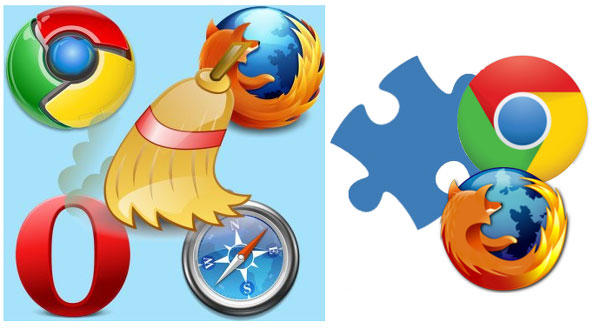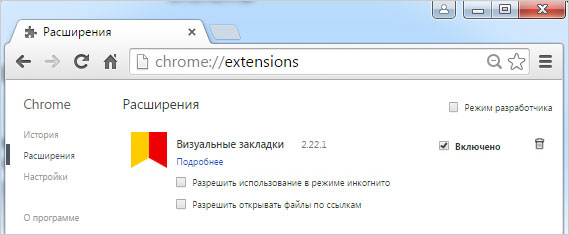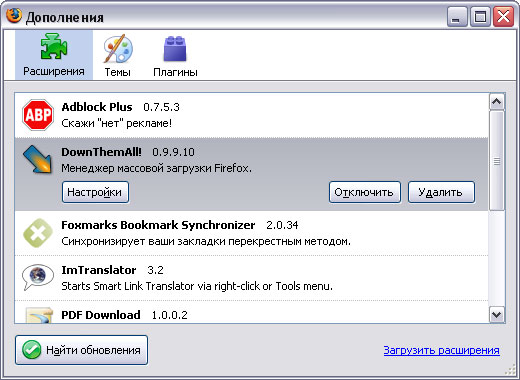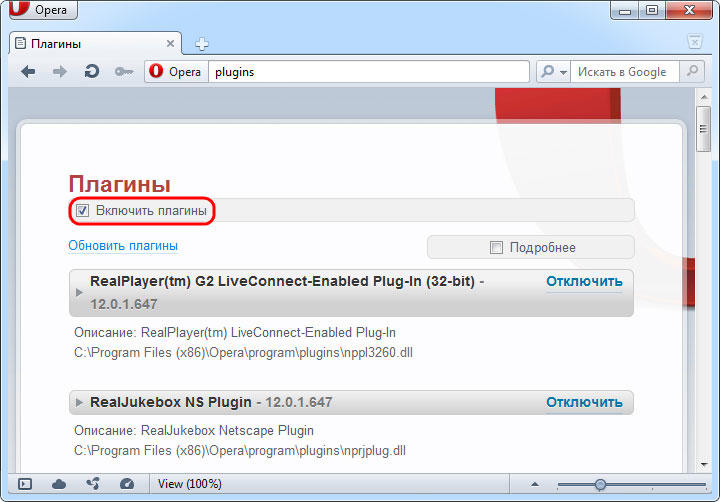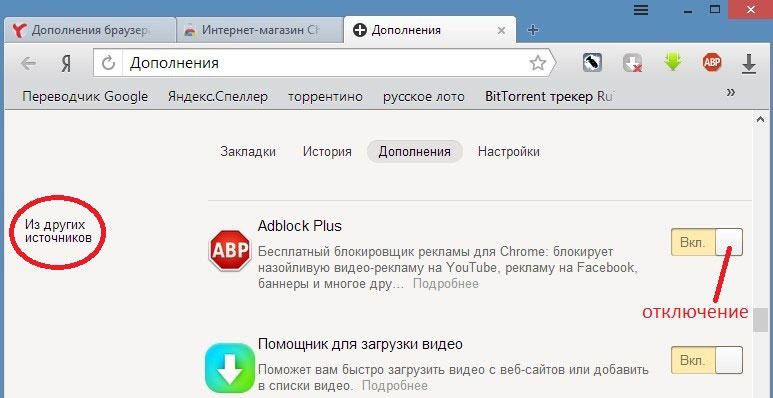браузерные плагины это что
Плагин, что это такое простыми словами, для чего они нужны
Плагин, что это такое простыми словами, ответим на этот вопрос в этой статье. Также рассмотрим некоторые возможности плагинов, для чего они используются, как устанавливаются, что делать если плагин не работает и разберём многие другие вопросы, которые касаются плагинов.
Плагин, что это такое простыми словами

Он подключается к определённой программе, и использует её функции (многие возможности) в том или ином браузере, на компьютере, телефоне. Плагин создаётся на основе разработанной программы.
Если установить какой-либо плагин для браузера, сайтов, программы и другие расширения, у Вас появится возможность управлять настройками без дополнительной программы на компьютере. А это уже большой для него плюс, поскольку плагин не так сильно нагружает систему компьютера, как программа.
Дальше, мы будем разбирать, какие есть плагины, как их установить в браузер на компьютере, чтобы в дальнейшем работать с ними.
Плагины для сайтов, сделанных на Вордпресс и других движках
Есть плагины для сайтов, которые создаются на Вордпрессе или других движках. Они играют большую роль в управлении сайтом (блогом). Например, плагин Seo-продвижения, SEO BY YOAST, который может продвигать статьи в поисковой выдаче браузера.
Чтобы скорость и загрузки страниц сайта в браузере была нормальной, используются плагины для ускорения страниц. Для безопасности сайтов, можно использовать плагин, который будет его защищать от вирусных атак или спама. Плагины дают веб-мастерам много возможностей для работы с сайтами.
Плагины для браузеров
Плагин для браузера устанавливается из каталога расширений, который можно найти здесь – (addons.opera.com/ru/extensions). Этот каталог от Яндекс браузера. Чтобы установить любой плагин в этом браузере, наберите его в поиске, затем нажмите один раз на название найденного плагина.
Далее, кликаете на кнопку «Установить» или «Добавить». После чего плагин, а именно расширение для браузера установится в него автоматически. На сегодняшний день, есть такие рекомендуемые плагины для браузеров (Скрин 1).
Они не только могут защитить Ваши действия в Интернете, но и помочь скачать видео с Ютуба, загрузить на компьютер музыку, и сделать многое другое.
Плагины для фотошоп, расширения для других программ
Выше в статье мы рассмотрели вопрос, плагин, что это такое простыми словами. Теперь, разберём плагины для фотошоп. Они позволяют работать с картинками прямо онлайн. То есть в самом браузере. Вам не придётся самим устанавливать на компьютер дополнительное ПО. Например, есть такие плагины:
И другие плагины. Их на самом деле очень много. Стоит сказать, что они могут Вам помочь в редактировании картинок и заменить на некоторое время Фотошоп.
Что такое крах плагина
Иногда плагин перестаёт работать. На это могут повлиять несколько основных факторов – разработчики его не обновили, или нужно обновлять Adobe Flash Player. Он отвечает за воспроизведение, видео, музыки, показ картинок, и работу плагинов в браузере. Крах плагина – это полное его отключение во время работы. К сожалению, такое иногда случается. Чтобы этого не произошло, есть варианты решений этой проблемы с плагином.
Что делать если плагин не работает
Если плагин с которым Вы ранее работали уже перестал работать, используйте в этом случае самые эффективные способы избавления от этой проблемы:
Не всегда, но такое бывает, когда плагины вообще перестают работать. В этом случае, Вы можете заменить их другими плагинами.
Заключение
Итак, мы рассмотрели вопрос, плагин, что это такое простыми словами. Думаю, Вам понятно, что плагины использовать очень просто и они могут заменить функции полноценной программы. Многие плагины бесплатные, поэтому устанавливайте их с официальных сайтов, чтобы не возникало частых ошибок с плагином. Удачи Вам!
Плагин что это такое простыми словами и для чего он нужен
Несмотря на сложное определение слова plugin, объяснить его можно двумя словами. Подобрав нужные для пользователя плагины, можно заметно улучшить качество и скорость работы.
Что это такое простыми словами
В каждом приложении или сайте есть свой базовый функционал, к которому каждый пользователь может добавить нужный плагин по собственному усмотрению. Удовлетворить пожелание каждого пользователя не представляется возможным, так как добавление огромного количества функций в базу игры может привести к его некорректной работе. Тем более, не всем нужны определенные функции, загромождение функционала будет только мешать пользователю, в итоге он может уйти к конкурирующей компании.
Итак, можно сказать что плагин (plugin) это дополнение к возможностям программы или сайта.
Наибольшее количество таких расширений приходится на популярные ресурсы, требующие некоторых дополнений. В пример можно привести один из самых популярных сайтов ВКонтакте, собравший большое количество плагинов вокруг себя, поскольку их разработчики заинтересованы в увеличении количества пользователей и выбирают сайты и приложения с большой аудиторией. Начиная от скачивания музыки и видео, заканчивая оформлением сайта – все это может изменить любой пользователь, настроив под себя.
Для чего нужны плагины
Также, ни один разработчик приложений и программ не сможет предугадать каждое пожелание пользователя, поэтому заниматься этим попросту бесполезно. Конечно, они стараются максимально расширить свой функционал, но все же придерживаются основных базовых функций с некоторыми «фишками» для привлечения людей.
Известное всем приложение Adobe Flash Player отвечает за множество действий с программами и сайтами, к тому же при его отсутствии, оно само предлагает установку себя. Устаревшая версия также предлагает обновиться для более корректной работы.
Какие бывают плагины, их виды
Кроме плагинов для социальной сети Вконтакте и приложения Flash Player существует огромное множество других дополнений, к примеру, плагины для WordPress отвечающих за различные функции. Все они делятся на три вида: платные, бесплатные и условно-бесплатные. Разница их состоит в функциональности и способе установки.
Бесплатные
Это самый распространенный вид среди пользователей. Иногда содержат незначительную рекламу, обладают не самым большим функционалом, но при этом работают исправно, так как разработчику важно, чтобы выбрали именно его продукт.
Условно-бесплатные
Чаще всего являются лишь демонстрационной версией платного дополнения, для расширения функций необходимо купить полную версию. Однако люди пользуются и бесплатной версией, хоть она и содержит меньшее количество функций, но по сравнению с бесплатными продуктами, их количество на порядок выше.
Плюсом можно назвать то, что у такого вида нет заканчивающегося пробного периода – никто не будет ставить жесткие условия для пользования дополнением. Человек в праве пользоваться теми функциями, что были представлены при скачивании. Если же пользователь понимает, что этого мало, он может ознакомиться с платной версией и приять решение о покупке.
Платные
Такие плагины могут быть изначально платными, а могут быть премиумным вариантом условно-бесплатных дополнений. Разработчики настроены на максимальное продвижение платного продукта, поэтому в такой версии функций намного больше, чем у бесплатного продукта. Она более продумана и детализирована.
Стоимость может варьироваться от двухсот и до нескольких тысяч рублей. Не советуется скачивать взломанную версию премиумного плагина, поскольку в таких версиях часто содержатся вирусы или другие неприятные сюрпризы, оставленные взломщиком.
Плагины (plugins) для браузеров, зачем они нужны
Ни один персональный компьютер не может спокойно существовать без браузера, на сегодняшний день это одна из самых часто открываемых программ на компьютере большинства пользователей. Их создатели оставляют огромный простор для plugin-разработчиков, и сейчас для каждого браузера их создано огромное количество.
Некоторые плагины пользуются популярностью на большую аудиторию, а некоторые нацелены на узкий круг людей. Существуют как онлайн-переводчики, вызываемые одним кликом, так и курсы валют. Или время и погода в разных странах, постоянно находящиеся на странице для мониторинга.
Плагины разрабатываются в поддержку какого-либо формата документов, как например Adobe Reader. Он позволяет открывать и читать документ прямо в браузере, так как не всегда есть необходимость в скачивании документа из интернета. Большое количество ненужных файлов только загромождает жесткий диск и тратит время пользователя на его очистку.
Где их скачать и как устанавливать
Местонахождение расширений в различных браузерах находятся в разных местах, однако способ их установки и метод работы практически не отличается.
Браузер Mozilla Firefox
Найти дополнения для Mozilla Firefox можно в верхней панели, нажав на «Инструменты» и выбрав «Дополнения». Для поиска и установки плагинов достаточно нажать «Получить дополнения», где пользователю представится список, систематизированный по критериям: популярность, категория, версия, отзывы, автор и рейтинг. Нажав на нужное дополнение, можно увидеть его описание и кнопку установки «Add to Firefox». После скачивания необходимо подтвердить установку дополнения, после чего можно будет начать им пользоваться.
Браузер Google Chrome
Аналогично дополнениями из Mozilla, расширения для Chrome находятся в шапке браузера. Нажав на «Дополнительные инструменты» и выбрав «Расширения», открывается список всех плагинов для данного браузера. Скачивание и установка не отличаются от предыдущего браузера.
Не так давно Google запретил установку в свой браузер плагинов, скачанных не из Chrome WebStore, поскольку участились случаи с утечкой конфиденциальной информации пользователей. Расширения из магазина проходят несколько проверок, благодаря которым можно быть уверенным в сохранности личной информации.
Браузер Яндекс
Российские разработчики отнеслись к дополнениям намного проще – в каталоге браузера можно найти небольшое количество дополнений, однако установка с доверительных магазинов не запрещена. Пользователи скачивают плагины из Chrome WebStore, что является простым и удобным способом.
Маркетолог, вебмастер, блогер с 2011 года. Люблю WordPress, Email маркетинг, Camtasia Studio, партнерские программы)) Создаю сайты и лендинги под ключ НЕДОРОГО. Обучаю созданию и продвижению (SEO) сайтов в поисковых системах.
Включение/отключение расширений в браузерах
Плагины — это такие самостоятельные программные модули внутри основной программы, которые позволяют расширить её возможности. Они получили широкое применение в браузерах и сейчас ни одну из современных программ для сёрфинга в интернете нельзя представить без расширений. Их выбор огромен и каждый пользователь находит что-то нужное для себя, будь то просмотр погоды, новостей, курса валют или прослушивание радио и игра в шашки. В этой статье поможем разобраться, как включить или отключить плагин в браузерах. Поехали!
С помощью программных модулей пользователи настраивают приложение для комфортного пользования
Рассмотрим работу с дополнениями в каждом из самых популярных браузеров.
Google Chrome
Весь процесс достаточно незамысловат. Первым делом, откройте меню Хрома. Для этого нажмите на иконку в виде трёх горизонтальных линий. Далее, выберите «Дополнительные инструменты», в появившемся списке отыщите пункт «Расширения». Перед вами появится список всех дополнений, установленных в Google Chrome. Возле каждого из них находится опция «Включено» и иконка корзины. Чтобы активировать либо деактивировать аддон, установите или снимите галочку с «Включено», если хотите и вовсе удалить его, нажмите на иконку корзины. Чтобы скачать новые дополнения, воспользуйтесь интернет-магазином Chrome. На главной странице магазина слева вы увидите пункт «Расширения». Перейдя туда, можно выполнить поиск по названию, категориям или посмотреть рейтинги самых популярных.
Mozilla Firefox
Здесь всё происходит похожим образом. Откройте «Инструменты», далее перейдите в «Основные» и выберите в списке пункт «Плагины». После этого вам откроется перечень всех установленных в Mozilla Firefox модулей. Под каждым из них расположена кнопка «Включить/выключить» зависит от того в каком из этих режимов находится аддон.
Opera
Для управления расширениями в этой программе откройте пункт «Сервис», расположенный в панели управления Opera, затем выберите «Дополнительно» и там нажмите на «Плагины». В открывшемся окне вы увидите список всех аддонов. Активировать либо деактивировать нужный из них можно в быстрых настройках, куда можно попасть через меню «Сервис». Возле каждой программы будет находиться кнопка, с помощью которой вы сможете управлять ею.
Яндекс
Для тех, кто пользуется Яндекс.Браузером, алгоритм действий следующий. Сначала необходимо открыть панель быстрого доступа, в открывшемся списке выберите пункт «Расширения». После этого вы попадёте на страницу, где располагается полный перечень всех установленных дополнений. Передвигая специальный ползунок, находящийся рядом с каждым дополнением, вы можете переводить нужный аддон в режим «Вкл.» или «Выкл.». Загружать их можно из магазина Google или из каталога Яндекс.
Теперь вы знаете больше о работе с плагинами в различных веб-обозревателях и всегда сможете отключить ненужный аддон. Пишите в комментариях была ли полезна вам эта статья и задавайте все интересующие вопросы по рассмотренной теме.
Расширения в браузере: установка, настройка и удаление
Сегодня расскажу о плагинах и расширениях. Зачастую все эти модули называют одинаково, но между ними огромное различие.
Плагины
Они являются компонентами браузера. Некоторые из них не просто желательны, а абсолютно необходимы, поскольку при их отсутствии часть содержимого страниц просто не будет отображаться.
Наиболее яркий пример такого плагина — Adobe Flash Player. Если он не установлен, то вы не увидите значительную часть содержимого веб-страниц. Вторым примером является поддержка открытия PDF непосредственно в окне браузера.
Устанавливать дополнительные плагины вы не можете. Их набор и функционал обновляются только вместе с программой. Таким образом, если вы знаете, что в браузере не хватает какого-то важного плагина, который есть у других, необходимо установить самую свежую версию софта.
Расширения и дополнения
Намного интереснее и обширнее выбор расширений. Эти удобные программные инструменты поддерживаются многими современными браузерами. Фактически, по отношению к ним браузер выступает операционной системой, а работают они непосредственно в окне программы для просмотра веб-сайтов. В их числе — утилиты, офисные инструменты и даже игры.
С годами эти браузерные программы стали настолько удобными и функциональными, что порой могут заменить собой устанавливаемые в операционную систему приложения. В особенности они будут вам полезны, если какие-то задачи приходится выполнять нечасто и ставить для них специальный софт не хотелось бы. Рассматриваемые модули в Сети называют и расширениями и дополнениями. К примеру, в Яндекс.Браузере речь идет о дополнениях, а в Opera уже о расширениях. Хотя каталог софта у этих браузеров общий.
Расширения в Google Chrome
Перейти к настройкам плагинов вы можете через меню браузера:
[Дополнительные инструменты] → [Расширения]
или путем перехода по введенному в адресной строке адресу:
chrome://extensions/
В новом окне отобразятся уже установленные вами расширения. Если их очень много, то полезной будет строка поиска, располагающаяся в центре в верхней части рассматриваемой страницы.
Подобно Google Play, существует также магазин расширений для Chrome. Из него вы сможете загружать и устанавливать дополнительные программные инструменты для браузера.
Слева располагается список категорий.
Но если вы знаете, какое расширение вам необходимо, лучше обратиться к поисковой строке, поскольку перечень трудно назвать подробным. Здесь вы найдете даже игры. К примеру, несколько версий самой популярной игры в истории компьютеров — Тетриса.
Разумеется, ожидать от браузерных игр многого не приходится. Но и они вполне могут быть полезны для того, чтобы с удовольствием провести несколько свободных минут.
Значительно более интересны различные утилиты. В качестве примера, введите в поисковую строку «pdf». Отобразятся расширения, позволяющие работать с этим популярным форматом. В их числе Soda PDF: Convert PDF to Word. Инструмент интересен тем, что позволяет преобразовать PDF в файл формата Word. Чтобы установить его или другое расширение, необходимо нажать на кнопку установки.
Вам будет предложено подтвердить свое решение об инсталляции данного софта.
Когда он установлен, на его странице у вас появляется кнопка, предлагающая удалить программный инструмент.
Здесь вы найдете немало программ, которые помогут вам составлять списки задач, преобразовывать файлы одного формата в другой и расширить функционал браузера.
Расширения в Яндекс.Браузере
Перейти к дополнениям (так называются расширения в Яндекс.Браузере) этого популярнейшего браузера вы сможете, если введете в адресной строке:
browser://tune
Внизу списка установленных дополнений есть кнопка, предлагающая перейти в каталог расширений.
Им является подборка расширений для другого известного браузера — Opera. Эти дополнительные модули совместимы с браузером от Яндекс.
Расположенные в верхней части ссылки предлагают вам посмотреть лучшие дополнения и модули, относящиеся к категории «Безопасность и конфиденциальность». Третья ссылка «Еще» открывает перечень категорий.
Расширения в Opera
Перейти к странице расширений вы можете через основное меню программы, щелкнув мышью по расположенной в верхнем левом углу букве «O».
Во всем остальном вы сможете устанавливать расширения так же, как и дополнения для Яндекс.Браузера и из того же источника. Его я уже рассмотрел выше.
Какие расширения (дополнения) вы считаете самыми удобными и полезными?
Если вы нашли ошибку, пожалуйста, выделите фрагмент текста и нажмите Ctrl+Enter.
Плагин. Что такое плагин
Многие начинающие пользователи сталкиваются с таким словом, как «плагин». Совершенно естественно, что его значение известно не всем, и если вы желаете понять, что такое плагин, вы пришли по адресу — тут мы будем рассматривать, что такое плагин, и объясним это максимально понятным языком.
Определение плагина
Слово «плагин» составлено из двух слов: plug in — дословно «подключать». Плагин — модуль, который подключается к программе и дает ей дополнительные возможности. Для примера можем взять программу, которая дает пользователю рисовать изображения. Допустим, программист написал плагин, который расширяет возможности программы — например, позволяет применить к изображению какие-нибудь особые эффекты. В таком случае мы должны подключить плагин к программе, после чего его можно вызывать прямо из программы.
Принцип работы плагина
Основная программа предоставляет сервисы, которые могут использоваться плагином. Самый важный из них — это сама возможность подключать плагины: приложения оснащаются специальными менеджерами плагинов, которые позволяют добавлять новые плагины, отключать или удалять ненужные, редактировать настройки плагинов и так далее. Помимо этого, плагин может передавать какие-то данные другому плагину — эту возможность также предоставляет основная программа.
Плагин не может использоваться отдельно, поскольку для него нужна программа. Это можно сравнить, например, с дополнительным объективом для фотоаппарата: сам по себе объектив не может делать фотоснимки, однако если его прикрутить к фотоаппарату, фотоаппарат приобретет новые возможности и сможет делать снимки, которые он не мог снимать раньше.
Разовьем аналогию с фотоаппаратом: предположим, что у вас есть несколько объективов — для дальней съемки, ближней съемки и так далее. Вы можете установить любой из них, тогда крепление для объектива мы можем сравнивать с сервисом управления плагинами. Вы можете прикрепить к фотоаппарату любой объектив, и точно так же вы можете использовать любой из плагинов на ваш выбор. И не необходимо что-то изменять в самом фотоаппарате.
Примеры плагинов
Мы уже упоминали плагин для графического редактора в качестве примера. Этот пример очень хорош: существует большое количество графических редакторов, и для многих из них выпускаются плагины.
Возьмем самый известный из них — Photoshop. Для фотошопа разрабатывается огромное число плагинов. Например, плагин, который обрабатывает изображение так, чтобы оно выглядело как картина маслом. Другой плагин позволяет автоматически отретушировать лицо так, чтобы оно выглядело наиболее привлекательно. В самом Photoshop таких функций нет — вернее, есть, однако они не настолько автоматизированы и удобны для использования.
Для программ обработки звука существуют плагины, позволяющие обрабатывать каким-нибудь особенным способом звук, менять его технические характеристики и так далее.
Для веб-браузеров существует огромное множество плагинов, позволяющих, например, блокировать рекламу — она просто не показывается. Вы, может быть, уже слышали о таком плагине — это AdBlock.
А плагин Tor позволяет вам подключиться к полностью анонимной сети, через которую вы сможете делать в интернете все что угодно, и при этом определить вашу настоящую личность практически невозможно, более того — вы сможете обходить неоправданную цензуру государства (кстати, советуем получше изучить этот вопрос: из-за последних событий с ужесточением запретов в интернете вопрос анонимности и конфиденциальности актуален как никогда, и полученные навыки пригодятся вам очень скоро).
Заключение
Как видите, в понятии «плагин» ничего сложного нет. Если говорить вкратце — это дополнительный модуль для программы. Плагины позволяют существенно расширить возможности программ, однако предостережем вас от бездумной установки всех плагинов, которые вам попадутся — большое количество ненужных плагинов существенно мешает работе и тратит неоправданное количество ресурсов компьютера. Устанавливайте лишь то, что вам необходимо.